
Hinzufügen eines Untertitels oder Titels zu Objekten in Pages auf dem Mac
Du kannst einen Titel oder einen beschreibenden Untertitel zu den meisten Objekten hinzufügen, darunter Zeichnungen, Gleichungen, Bilder, Bildergalerien, Filme, Formen (mit Ausnahme von Linien), Tabellen, Textfelder und Diagramme.
Enthält dein Dokument gruppierte Objekte, kannst du auch einen Untertitel und einen Titel hinzufügen, der für die gesamte Gruppe gilt.
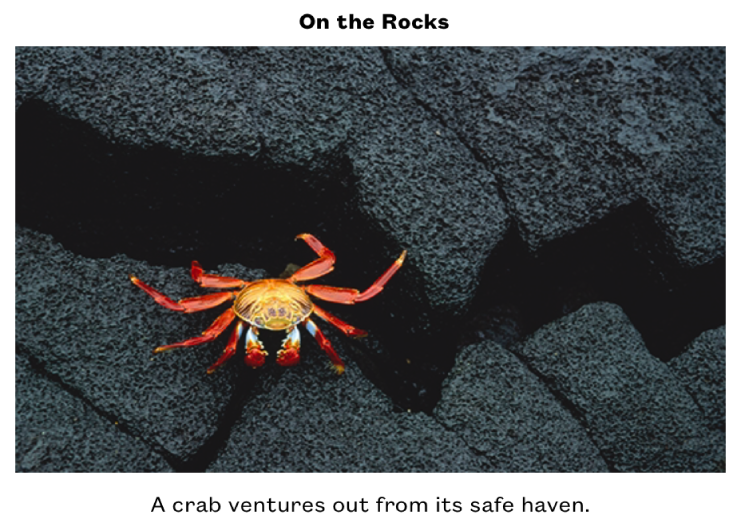
Untertitel hinzufügen
Wähle das Objekt aus, das einen Untertitel erhalten soll.
Führe in der Seitenleiste „Format“
 einen der folgenden Schritte aus:
einen der folgenden Schritte aus:Für Formen, Bilder, Filme, Textfelder und Gleichungen: Klicke auf den Tab „Stil“ und markiere das Feld neben „Untertitel“.
Für Zeichnungen: Klicke auf den Tab „Zeichnung“ und markiere das Feld neben „Untertitel“.
Für Tabellen: Klicke auf den Tab „Tabelle“ und markiere das Feld neben „Untertitel“.
Für Diagramme: Klicke auf den Tab „Diagramm“ und markiere das Feld neben „Untertitel“.
Für Bildergalerien: Klicke auf den Tab „Galerie“ und markiere das Feld neben „Untertitel“. Wähle dann aus, ob jedes Bild einen anderen Untertitel erhalten oder ob derselbe Untertitel für alle Bilder gelten soll.
Für gruppierte Objekte: Markiere im Tab „Anordnen“ das Feld neben „Untertitel“.
Klicke auf den Platzhalter-Untertitel unter dem Objekt (ein blauer Rahmen um das Untertitelfeld weist darauf hin, dass das Feld ausgewählt ist) und gib den gewünschten Untertitel ein.
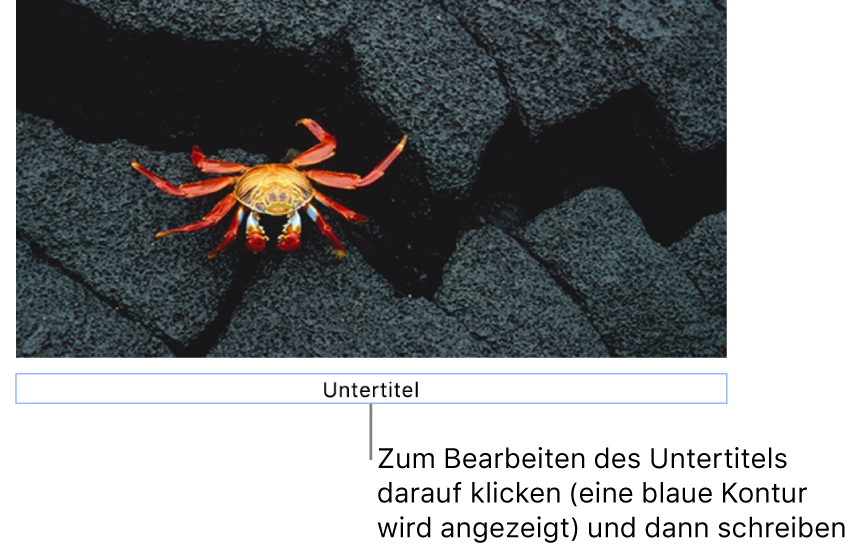
Wähle den Untertitel aus (oder wähle das Objekt und dann den Untertitel aus), um Schrift, Größe, Stil oder andere Formatierungen zu ändern. Nimm dann die gewünschten Änderungen im Tab „Untertitel“ der Seitenleiste „Format“
 vor.
vor.Deaktiviere das Feld neben „Untertitel“, um den Untertitel auszublenden.
Wenn du das Feld erneut aktivierst, erscheint wieder der vorherige Untertitel.
Titel hinzufügen
Wähle das Objekt aus, das einen Titel erhalten soll.
Führe in der Seitenleiste „Format“
 einen der folgenden Schritte aus:
einen der folgenden Schritte aus:Für Formen, Bilder, Filme, Textfelder und Gleichungen: Klicke auf den Tab „Stil“ und markiere das Feld neben „Titel“.
Für Zeichnungen: Klicke auf den Tab „Zeichnung“ und markiere das Feld neben „Titel“.
Für Tabellen: Klicke auf den Tab „Tabelle“ und markiere das Feld neben „Titel“.
Für Diagramme: Klicke auf den Tab „Diagramm“ und markiere das Feld neben „Titel“.
Für Bildergalerien: Klicke auf den Tab „Galerie“ und markiere das Feld neben „Titel“.
Für gruppierte Objekte: Markiere im Tab „Anordnen“ das Feld neben „Titel“.
Klicke auf das Einblendmenü neben „Titel“ und wähle „Oben“ oder „Unten“, um die Position des Titels zu ändern.
Wenn du „Unten“ auswählst und einen Untertitel hinzufügst, erscheint der Untertitel immer unter dem Titel.
Klicke bei Donutdiagrammen auf das Einblendmenü neben „Titel“ und wähle „Oben“ oder „Mitte“.
Hinweis: Einige Objekte, etwa Tabellen und die meisten Diagramme, erlauben ausschließlich Titel, die auf dem Objekt erscheinen.
Klicke auf den Platzhaltertitel (ein blauer Rahmen um das Titelfeld weist darauf hin, dass das Feld ausgewählt ist) und gib den gewünschten Titel ein.
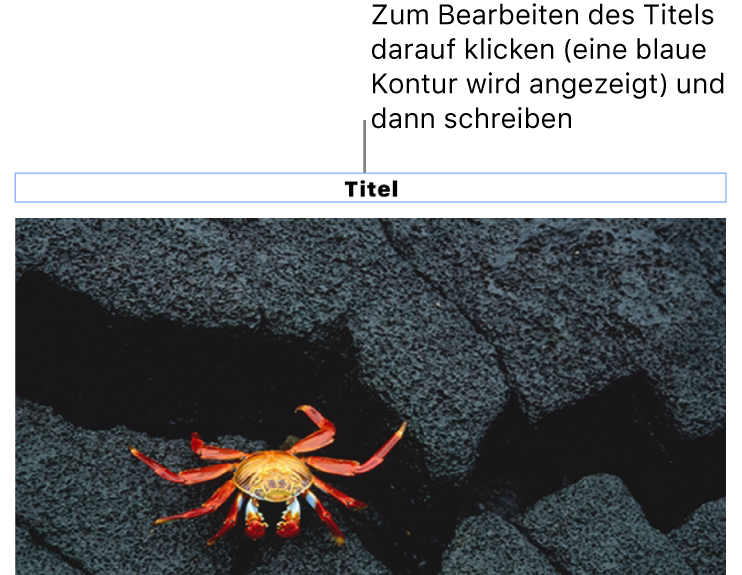
Wähle den Titel aus (oder wähle das Objekt und dann den Titel aus), um Schrift, Größe, Stil oder andere Formatierungen zu ändern. Nimm dann die gewünschten Änderungen im Tab „Titel“ der Seitenleiste „Format“
 vor.
vor.Deaktiviere das Feld neben „Titel“, um den Titel auszublenden.
Wenn du das Feld erneut aktivierst, erscheint wieder der vorherige Titel.